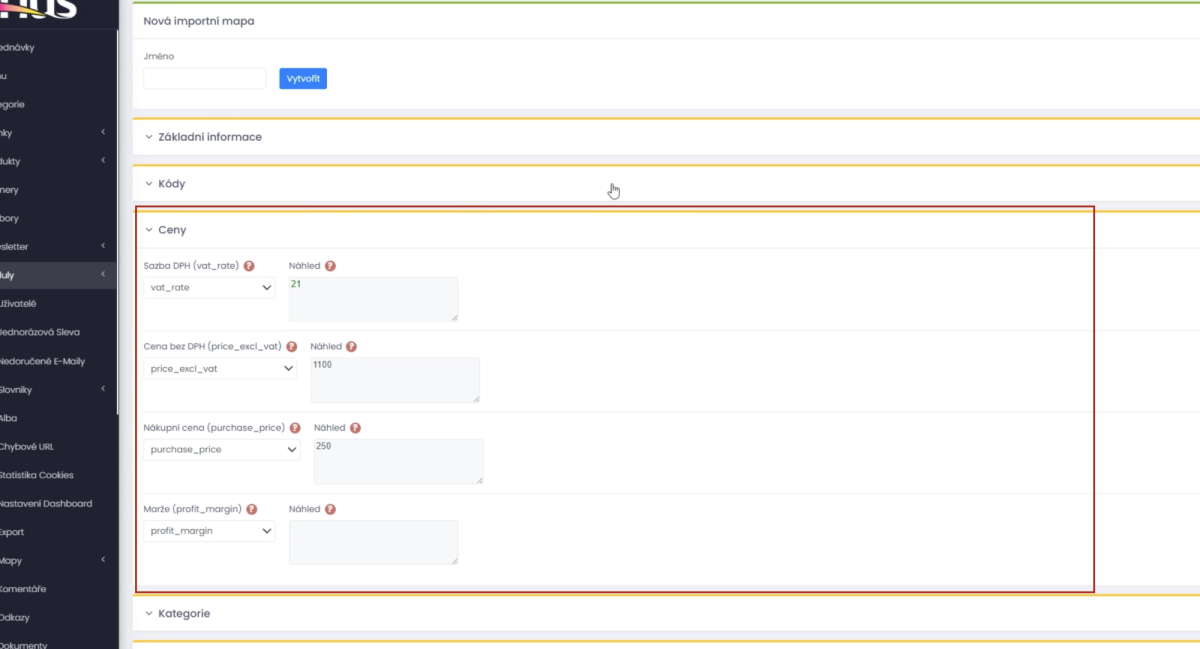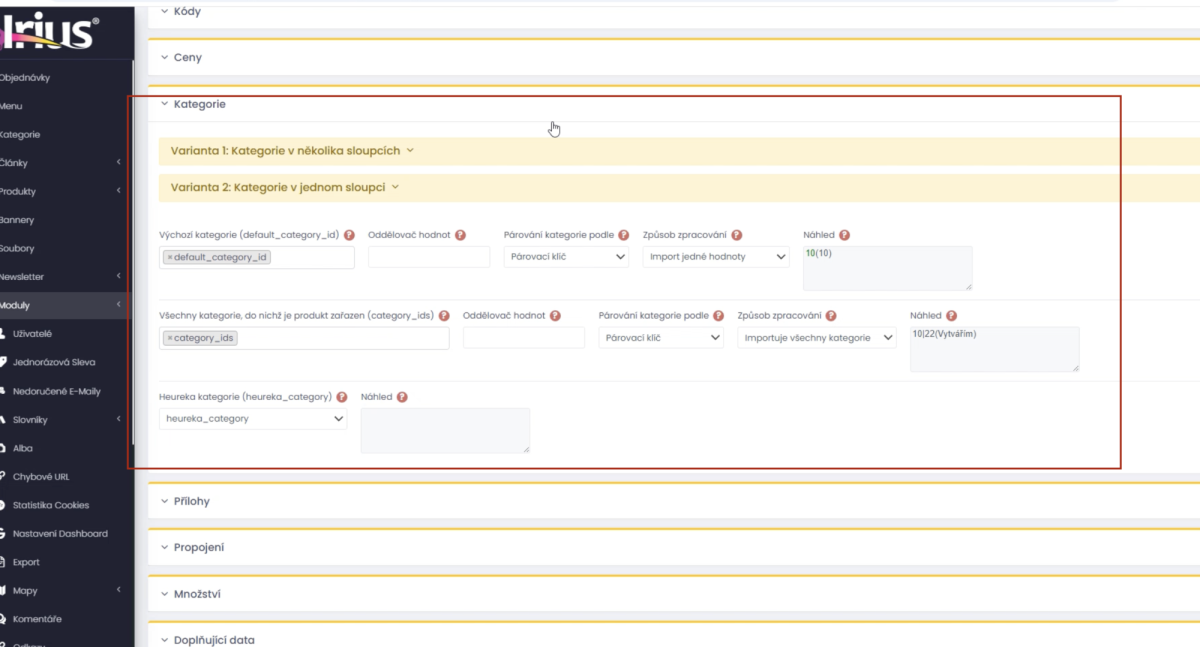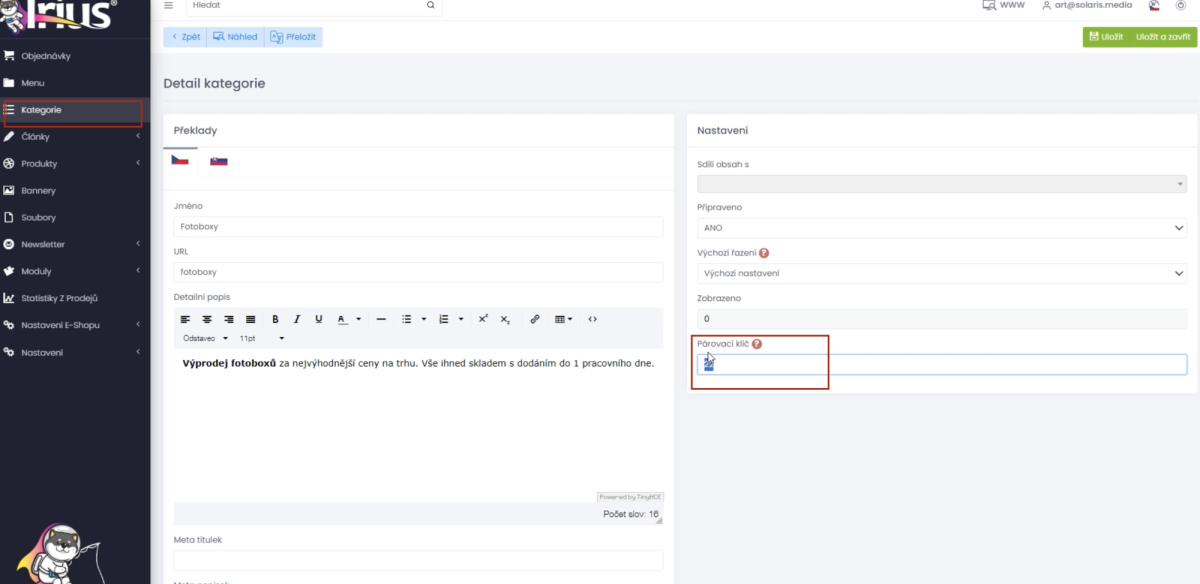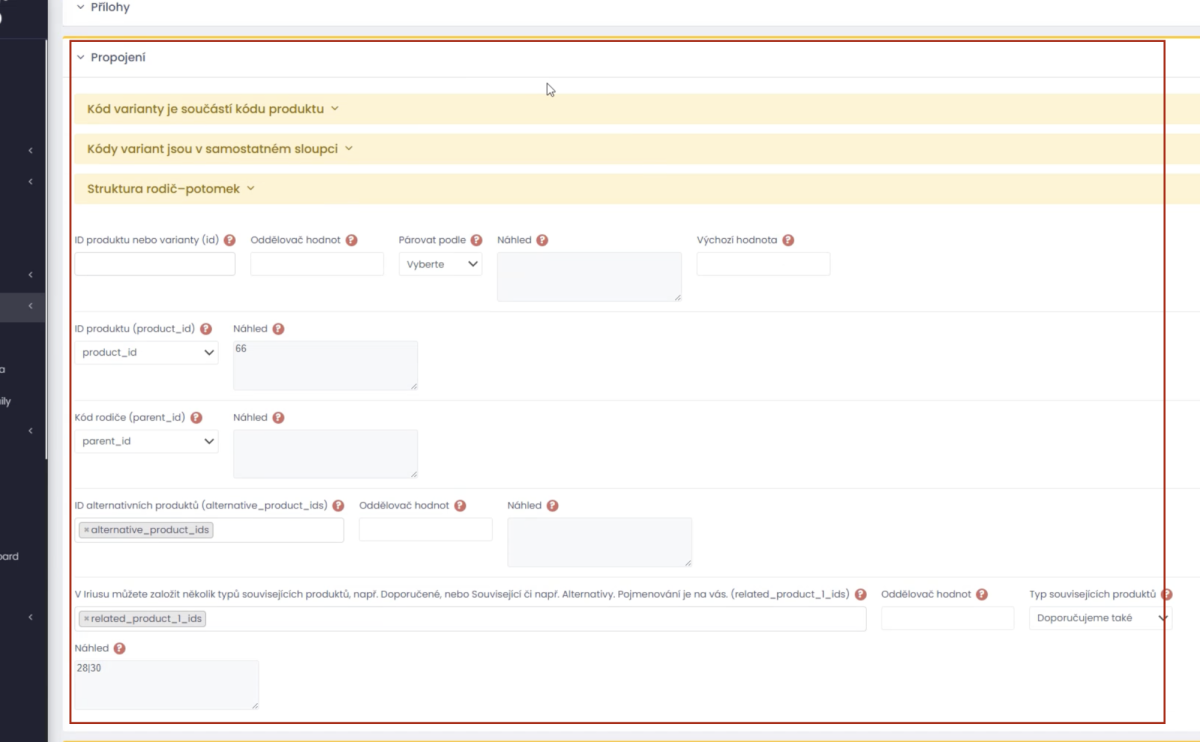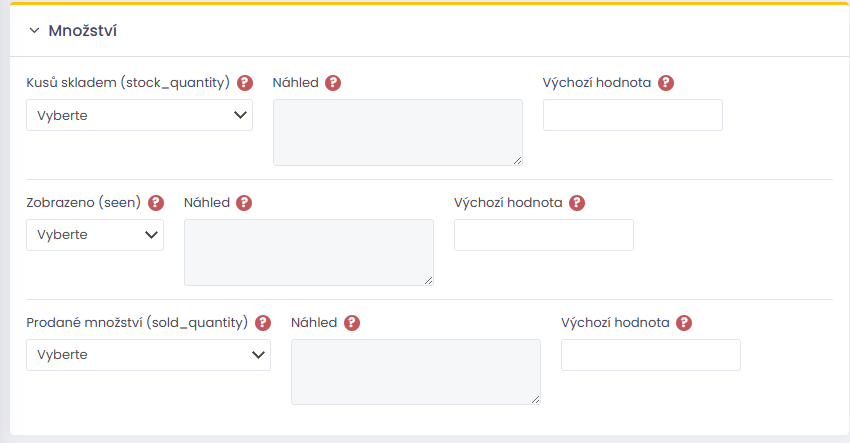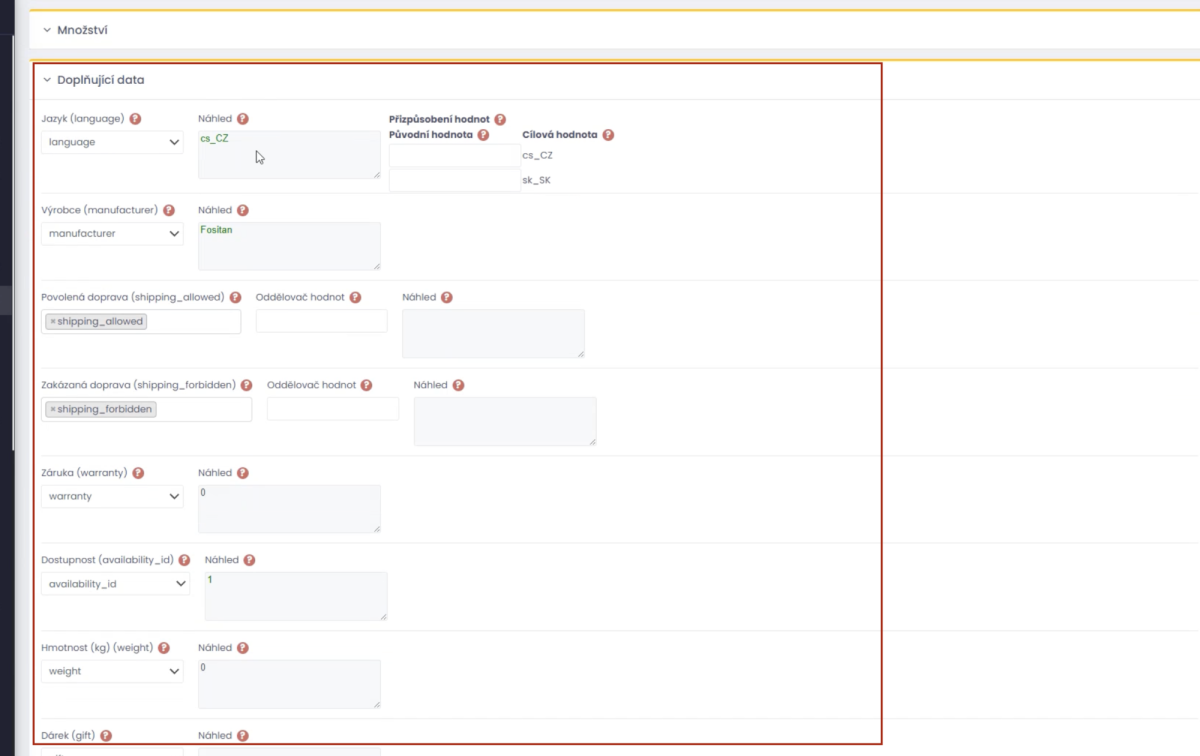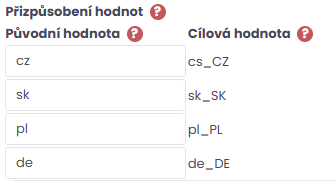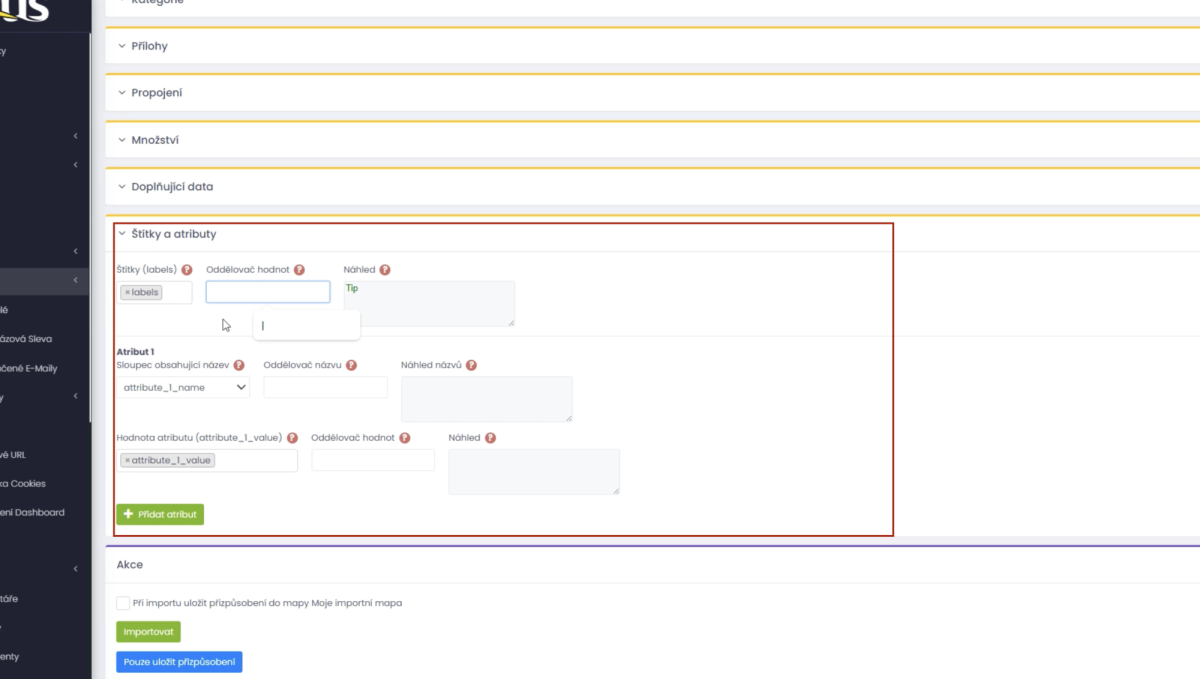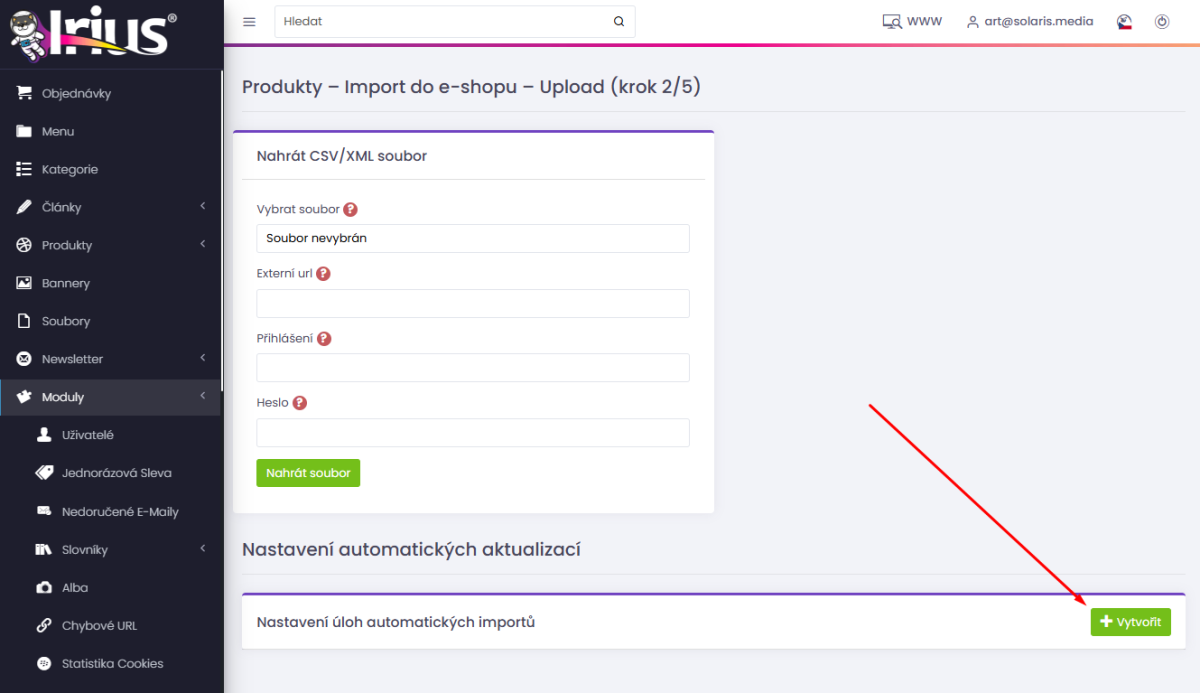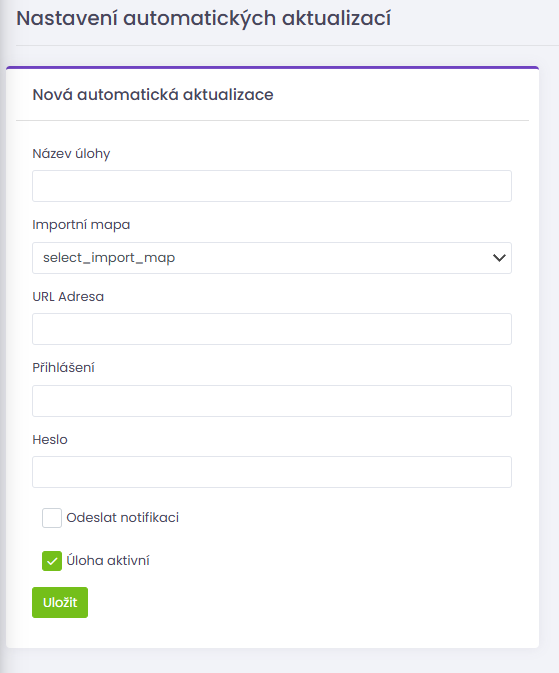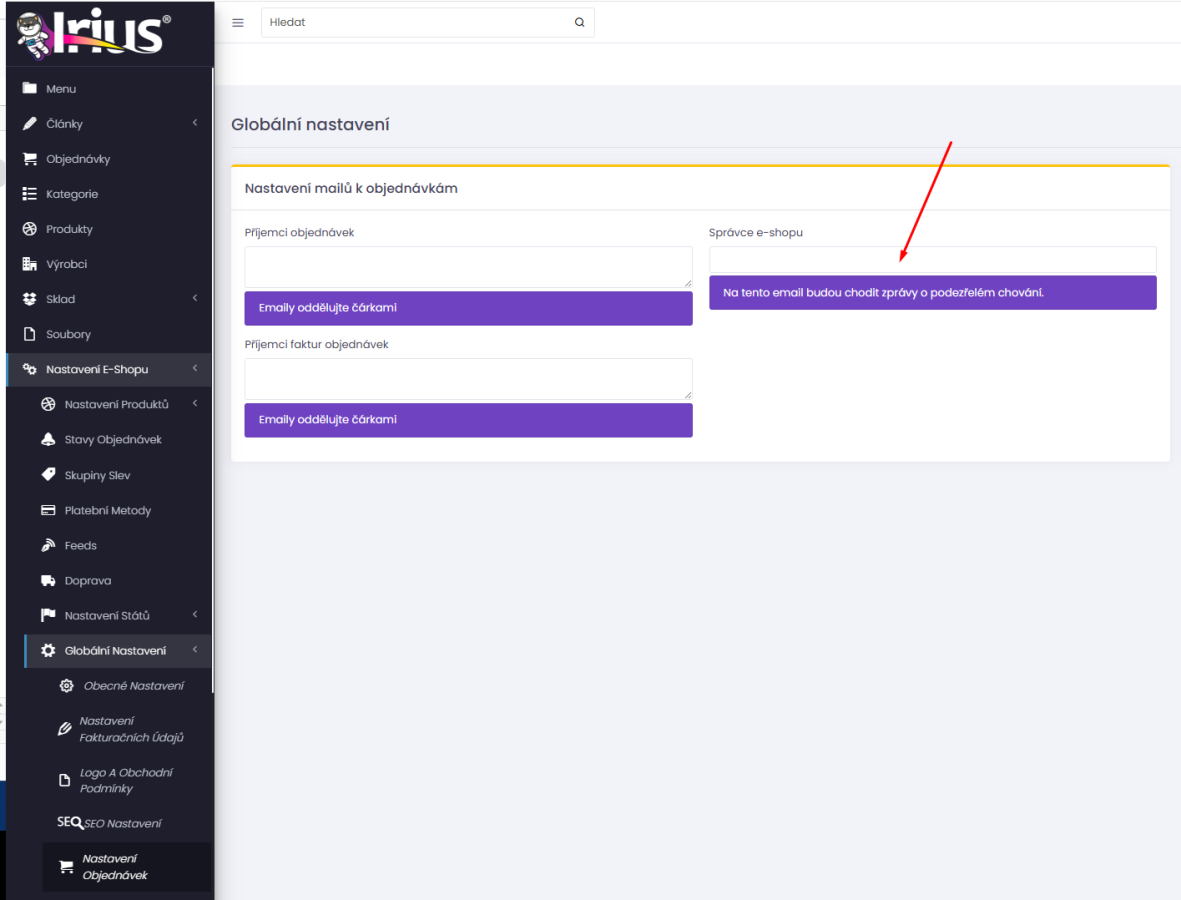Import produktů - kompletní
Tento návod vám ukáže, jak pomocí modulu Import hromadně nahrát velké množství produktů do administrace IRIUS krok za krokem, tak abyste maximálně využili potenciálu importních funkcí. Můžete přehrát na dvojnásobnou rychlost.